
时间:2021-04-01 23:39:22 来源:www.win10xitong.com 作者:win10
可能由于操作不小心或者病毒导致一些用户在用win10系统的时候会出现Win10开机蓝屏提示“INACCESSIBLE的问题,要是你的电脑技术没有达到一定的水平,可能就不能解决这个Win10开机蓝屏提示“INACCESSIBLE的情况。要是你想要你的电脑知识越来越丰富,这一次就可以自己试试独立来解决吧。小编先给大家说一下简单的措施:1、WIN10出现的蓝屏,"INACCESSIBLE_BOOT_DEVICE",开不了机;2、在安全模式中关禁独立显卡或者卸载显卡驱动来解决这个问题(那么出现这种情况首先要进安全模式); 3、出现上面的提示后,不用操作,等电脑自动重启,然后会提示正在尝试修复,等弹出下面的界面,选择高级选项即可很快速的解决了。为了让大家更好的解决Win10开机蓝屏提示“INACCESSIBLE问题,我们下面就带来了很详细的具体处理步骤。

2.禁用独立显卡或在安全模式下卸载显卡驱动程序来解决这个问题(那么当这种情况发生时,您必须首先进入安全模式);3.出现上述提示后,不要操作,等待电脑自动重启,然后会提示尝试修复,等待弹出如下界面,选择高级选项;

4.然后会出现三个选项,选择‘疑难解答’进入下一个界面;
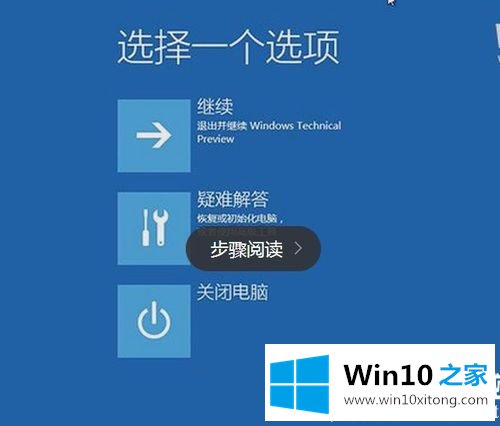
5.出现六个选项,选择启动设置;

6.然后重启;

7.重启后应该可以进入安全模式。如果不能进入安全模式,说明这个方法不行。只能另辟蹊径。8.进入系统后,右键单击任务栏中的任务管理器,单击启动选项,禁用显卡的所有启动项目。比如我的是N卡,NVIDIA启动项目全部禁用,重启正常。以上是Win10 boot蓝屏提示的‘INCESSED _ BOOT _ DEVICe’解决方案的文章。如果本文的方法可以帮到你,那么收集win10 Home,在这里你会时不时的分享常见安装故障的解决方案。
Win10开机蓝屏提示“INACCESSIBLE问题在以上文章中就已经非常详细的描述了解决办法,通过上面小编介绍的方法很简单的操作一下,即可解决这个问题。